UNIS Remote Manager - Phần 1 - Hướng dẫn chuyển database access sang SQL Server phần mềm lấy dấu vân tay UNIS
Thứ Bảy, 11 tháng 8, 2018
Hiện nay một số doanh nghiệp đang sử dụng phần mềm lấy dấu vân tay, có rất nhiều hãng bán thiết bị trong đó có hãng VIRDI

Hãng đang dùng phần mềm quản lý máy chấm công có tên UNIS Remote Manager

Link tải soft tham khảo bên dưới :
https://drive.google.com/open?id=1i5Wu8CXLLNrDgjc-vavHH8YMMzpOpvSA
Theo mặc định thì phần mềm này cứ click -> next ->next là xong nhưng default DB là access.
Vấn đề ở đây là khi sử dụng Access thì quản lý DB rất là cực, nếu nhân viên trên 1000 người thì sao??? vấn đề nan giản đã xảy ra. Cách chuyển từ Access sang SQL Server sẽ phần nào giải quyết các vấn đề này.

OK, trước khi nói về vấn đề convert thì cần biết tới các thông số sau :
Database : Có password, mà password này thì hãng sẽ có
UNIS Software : Khi connect DB thì có user/password, nhưng password đã có còn user???
Sau quá trình google thần chưởng thì biết được thông tin như sau :
User: unisuser/Pass: unisamho
Trước tiên muôn chuyển sang Sql Server thì điều tiên quyết đầu tiên phải cài SQL Server trước

Dùng Sql Server Migration Assistan for Access tool để convert Access sang Sql Server, tool này là của Microsoft nên vấn đề convert của nó khá tốt.
https://www.microsoft.com/en-us/download/details.aspx?id=54255


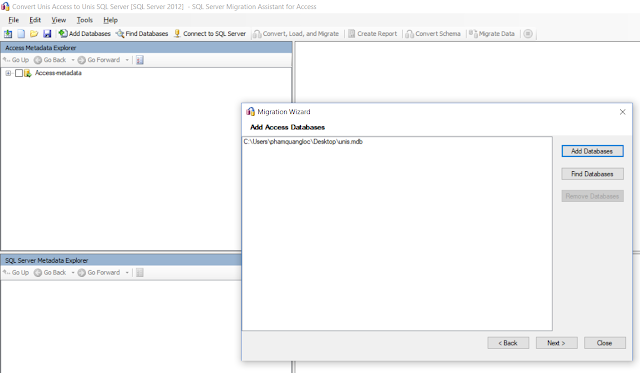
Phần nhập password này chính là password đã nói ở trên, password này là password login vào file access.
Pasword : unisamho

Sau khi đã show được thông tin Database thì đến bước rất quan trọng đó là chọn Server Sql để tiến hành chuyển DB sang, cứ dùng tài khoản sa để đăng nhập vào, lấy được Database trước sẽ tính sau.




Quá trình hoàn thành check xem Sql Server đã có Database hoàn chỉnh chưa.

OK mọi thứ đã hoàn chỉnh, Database đã convert xong hoàn tất, phần Database đã hoàn thành .
Phần sau hướng dẫn cách cấu hình UNIS Remote Manager connect Sql Server : chi tiết
Nhãn: Reference

